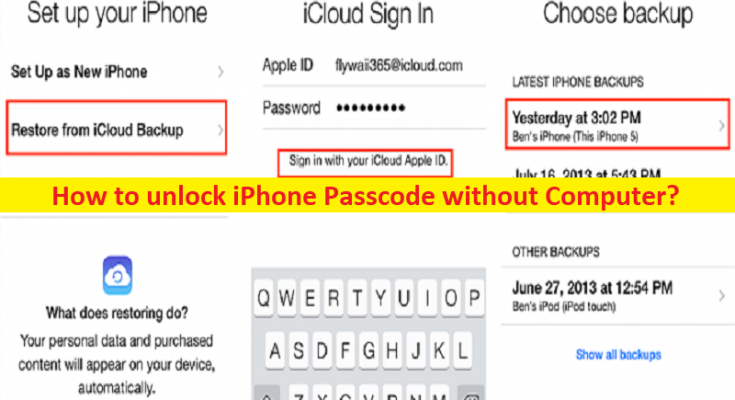Conseils pour déverrouiller le code d’accès de l’iPhone sans ordinateur :
Dans cet article, nous allons discuter de la façon de déverrouiller le code d’accès de l’iPhone sans ordinateur. Des étapes/méthodes simples vous sont fournies pour le faire. Commençons la discussion.
“Déverrouiller le code d’accès de l’iPhone sans ordinateur”:
Pour protéger votre IPhone contre les utilisateurs non autorisés, vous pouvez utiliser différentes technologies proposées par Apple sur l’appareil IPhone, notamment Face ID/Touch ID, Screen Passcode et Activation Lock. Le code d’accès à l’écran est utilisé lorsque votre iPhone n’est pas en mesure de reconnaître votre empreinte digitale ou votre visage. Une fois que vous avez protégé votre appareil avec un code d’accès à l’écran, vous devrez entrer le code d’accès lorsque vous redémarrez votre appareil, réinitialisez votre appareil aux paramètres d’usine ou si vous n’avez pas déverrouillé l’iPhone depuis plus de 48 heures.
Dans le cas où vous avez oublié le mot de passe et que vous avez entré le mauvais mot de passe 5 fois de suite, votre IPhone s’affiche, “IPhone est désactivé pendant X minutes”. Plusieurs utilisateurs ont signalé ce problème et recherché des moyens de déverrouiller le code d’accès de l’iPhone sans ordinateur, alors vous êtes au bon endroit pour trouver une solution. Passons aux étapes.
Comment déverrouiller le code d’accès de l’iPhone sans ordinateur ?
Méthode 1 : Comment déverrouiller le code d’accès de l’iPhone sans ordinateur via Find My IPhone ?
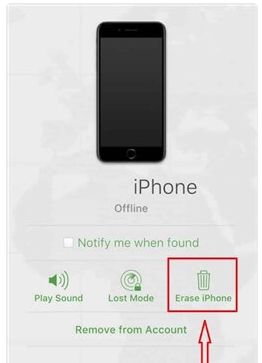
Étape 1 : Dans un premier temps, vous devez télécharger et installer l’application Find My IPhone sur un autre appareil IPhone.
Étape 2 : Connectez-vous avec votre identifiant Apple et votre mot de passe. Entrez les identifiants de connexion du compte Apple et cliquez sur “Connexion”
Étape 3 : Vous trouverez tous les appareils sur la carte qui sont connectés au même compte. Maintenant, choisissez votre appareil qui est verrouillé en appuyant dessus
Étape 4 : Appuyez sur Actions et choisissez “Effacer l’iPhone”. Cela réinitialisera toutes les données de votre appareil verrouillé et vous avez maintenant déverrouillé le code d’accès de l’iPhone
Étape 5 : Une fois cela fait, vous devez configurer votre iPhone et cliquer sur “Restaurer à partir de la sauvegarde iCloud” et entrer les détails iCloud pour entrer la sauvegarde.
Méthode 2 : Comment déverrouiller le code d’accès de l’iPhone sans ordinateur via le mode de récupération ?
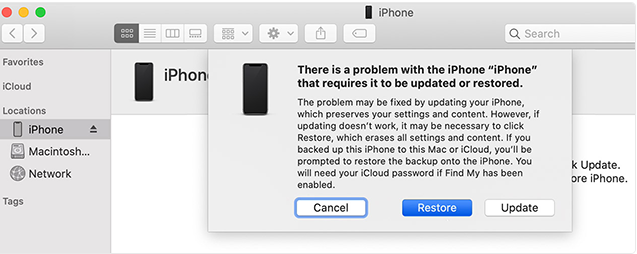
Étape 1 : Appuyez et maintenez enfoncé le bouton « Alimentation + Accueil » en même temps ou appuyez sur le bouton « Alimentation + Volume haut/bas » et maintenez les boutons enfoncés jusqu’à ce que vous voyiez l’écran du mode de récupération.
Étape 2 : Lancez Finder ou iTunes sur votre ordinateur et connectez votre IPhone à l’ordinateur et trouvez votre IPhone dans iTunes, ou Finder et cliquez dessus
Étape 3 : Il vous demandera de choisir l’une des options à l’écran et de choisir l’option qui dit Restaurer pour restaurer votre appareil.
Méthode 3 : Comment déverrouiller le code d’accès de l’iPhone sans ordinateur via Siri ?
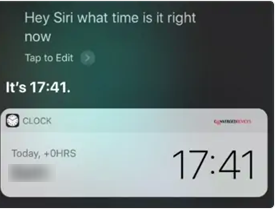
Sur l’iPhone iOS version 8.0 à iOS version 10.1, vous pouvez utiliser l’échappatoire de Siri pour déverrouiller le code d’accès de l’iPhone sans ordinateur. Vous pouvez activer Siri en appuyant longuement sur le bouton “Accueil” ou en faisant face à l’écran de l’iPhone et en disant “Hey Siri”. Vous pouvez suivre les étapes suivantes pour déverrouiller le code d’accès de l’iPhone sans ordinateur via Siri.
Étape 1 : Appuyez sur l’icône “World Click” en bas à gauche pour sélectionner et ajouter une autre horloge
Étape 2 : Cliquez sur les boutons “Partager” et “Messages” pour essayer d’envoyer un nouveau message. Vous n’avez pas besoin d’écrire quoi que ce soit, vous pouvez ajouter des photos après avoir créé un nouveau contact. L’ajout de photos à l’iPhone vous permettra d’accéder, de nouvelles et de sélectionner des images dans la bibliothèque de votre appareil
Étape 3 : Maintenant, appuyez sur le bouton « Accueil » ou « Retour » sur l’écran d’accueil et vous constaterez que vous avez déjà déverrouillé le code d’accès de l’iPhone sans ordinateur.
Méthode 4 : Comment déverrouiller le code d’accès de l’iPhone sans code d’accès ni identifiant de visage ?
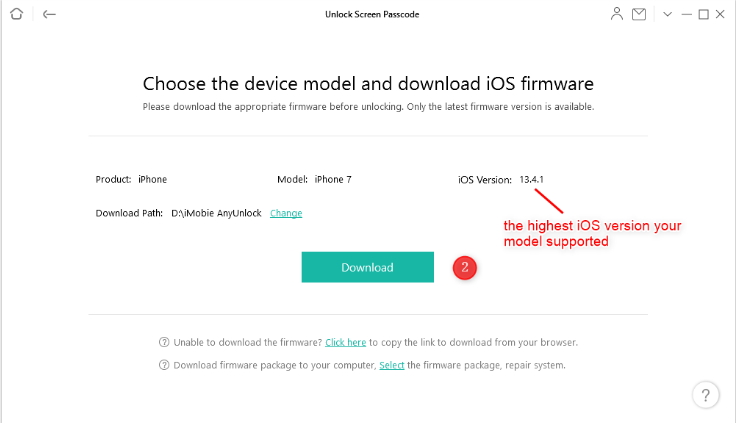
Pour ce faire, vous pouvez utiliser AnyUnlock – Déverrouillage du mot de passe IPhone pour déverrouiller l’iPhone. Cet outil peut déverrouiller le code d’accès de l’écran de l’iPhone, même sans Face ID ou Touch ID. Il vous aide à réinitialiser le mot de passe de votre iPhone.
Étape 1 : Téléchargez et installez l’outil AnyUnlock à partir du site officiel sur votre ordinateur et lancez-le
Étape 2 : Connectez votre iPhone à l’ordinateur, attendez qu’AnyUnlock ait détecté votre iPhone, cliquez sur “Déverrouiller le code d’accès à l’écran”.
Étape 3 : Cliquez sur la page de téléchargement du micrologiciel iOS, ceci permet de déverrouiller le code d’accès à l’écran
Étape 4 : Une fois le micrologiciel téléchargé, cliquez sur l’option “Déverrouiller maintenant”, puis AnyUnlock déverrouillera automatiquement le code d’accès à l’écran.
Étape 5 : Lorsque le processus de récupération est terminé, vous verrez l’interface “Code d’accès à l’écran supprimé avec succès”.
Conclusion
J’espère que cet article vous a aidé à déverrouiller facilement le code d’accès de l’iPhone sans ordinateur. Vous pouvez lire et suivre nos instructions pour le faire. C’est tout. Pour toute suggestion ou question, veuillez écrire dans la zone de commentaire ci-dessous.